Содержание
Настройка и использование KDE Linux
KDE (от англ. K Desktop Environment, жаргон "Кеды") — свободная среда рабочего стола для UNIX-подобных операционных систем. Построена на основе кросс-платформенного инструментария разработки пользовательского интерфейса Qt. Работает преимущественно под UNIX-подобными операционными системами, которые используют графическую подсистему X Window System. Поколение технологий KDE 4 и выше работает на Microsoft Windows и Mac OS X.
В состав KDE входит набор тесно интегрированных между собой программ для выполнения повседневной работы. Также в рамках проекта разрабатываются интегрированная среда разработки KDevelop и офисный пакет KOffice.
Талисман KDE — зелёный дракон Konqi. Имя "Konqi" происходит от немецкого слова "Konqueror", которое означает "завоеватель".
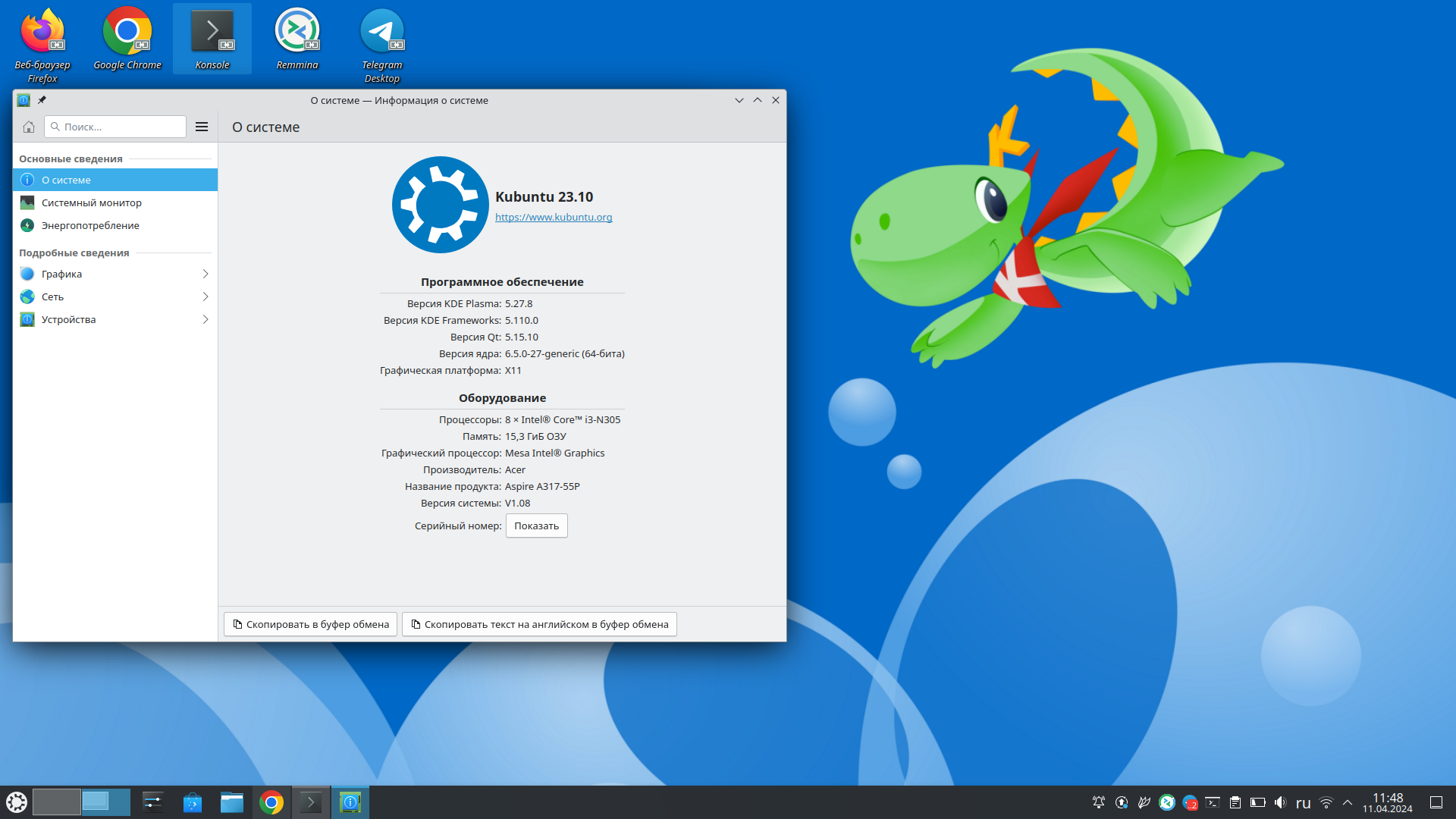
Популярные комбинации клавиш в KDE Plasma
В файле kglobalshortcutsrc хранятся глобальные сочетания клавиш.
$ nano ~/.config/kglobalshortcutsrc
- Meta (клавиша с изображением Windows) + D: Свернуть все окна.
- Meta + L: Заблокировать сеанс
- Ctrl+Esc Показать активность системы
- Alt + Tab: Переключение между окнами.
- PrtScn: Сделать скриншот.
Как настроить переключение раскладки клавиатуры в KDE на Alt + Shift
Если знать то очень просто, но догадаться тяжело. Перейдите "Параметры системы → Устройства ввода → Клавиатура → Дополнительно →" Поставить галочку «Настроить дополнительные параметры клавиатуры» и в списке найти «Переключение на другую раскладку», после чего выбрать желаемую комбинацию.
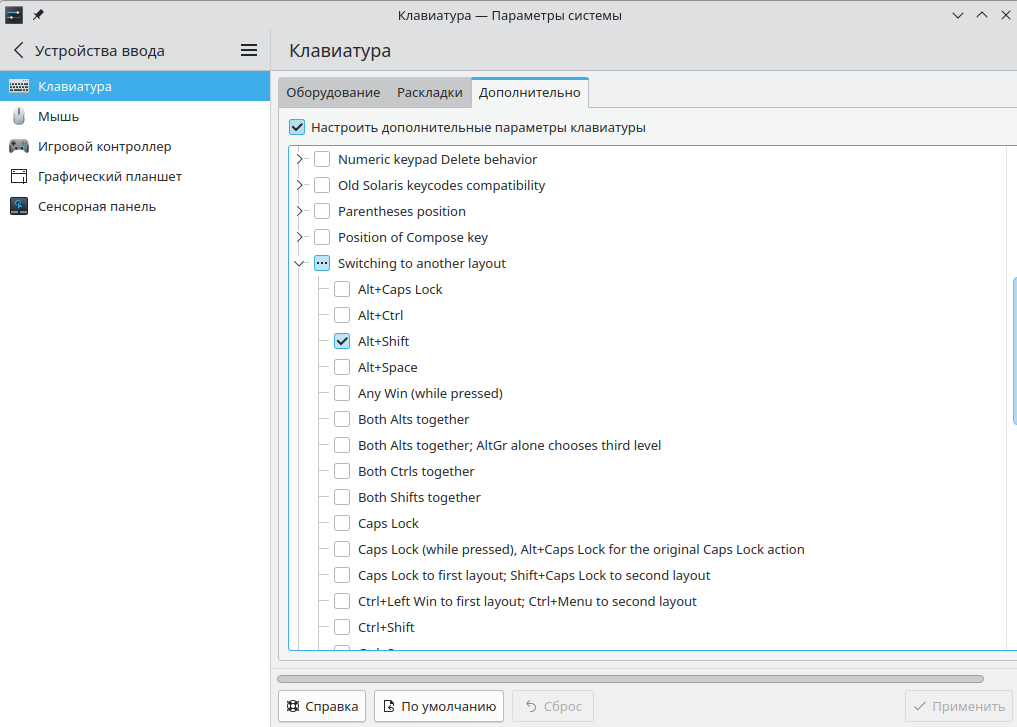
Как в KDE при выходе из спящего режима запустить скрипт
Спящий режим в любой ОС подразумевает отключение всех устройств, в том числе и адаптера WiFi. При выходе из спящего режима WiFi включается, но не работает подключение VPN, в моем случае OpenVPN.
Для решения проблемы создадим выполняемый скрипт, который будет запускаться после выхода из спящего режима. На моем ноутбуке установлена Ubuntu 23.10, значит настраиваем systemd. В директории /usr/lib/systemd/system-sleep/ создаем выполняемый файл:
touch /usr/lib/systemd/system-sleep/openvpnrestart chmod +x /usr/lib/systemd/system-sleep/openvpnrestart
С таким содержимым:
#!/bin/sh systemctl restart openvpn-client@universal
Всё, проблема решена. Теперь VPN соединение будет перезапускаться при выходе из спящего режима KDE.
В чем разница между виртуальным рабочим столом и комнатой (Activities) KDE
В KDE, виртуальные рабочие столы и комнаты (или Activities) представляют собой два разных концепта для организации рабочей среды.
1. Виртуальные рабочие столы:
- Виртуальные рабочие столы представляют собой отдельные экраны, на которых можно размещать окна приложений.
- Обычно они используются для организации оконных приложений по проектам, задачам или контекстам.
- Переключение между виртуальными рабочими столами позволяет пользователям организовать свою рабочую область и переключаться между различными задачами.
2. Комнаты (Activities):
- Комнаты, или Activities, это более высокоуровневый способ организации рабочего процесса.
- Они могут включать в себя не только различные виртуальные рабочие столы, но и другие элементы рабочего пространства, такие как виджеты, панели, раскладки окон и т. д.
- Каждая комната может представлять отдельный рабочий проект, задачу или даже конкретный рабочий поток.
- Пользователи могут переключаться между комнатами для перехода от одной рабочей среды к другой, а каждая комната может иметь свой уникальный набор настроек и приложений.
Вывод: виртуальные рабочие столы предназначены для организации оконных приложений, в то время как комнаты (Activities) обеспечивают более обширную организацию рабочей среды, включая различные элементы интерфейса и контексты работы.
Концепция использования комнат (Activities) в KDE
Использование комнат (Activities) в KDE позволяет эффективно организовывать вашу рабочую среду в соответствии с вашими потребностями и контекстом работы. Концепция комнат (Activities) в KDE может быть полезна во многих сценариях, особенно когда вам нужно работать над несколькими проектами или задачами одновременно, каждая из которых требует своего набора приложений и рабочей среды. Вот несколько примеров использования комнат:
1. Разделение работы и личных дел:
- Вы можете создать две комнаты: одну для работы и другую для личных дел.
- В комнате для работы у вас могут быть открыты приложения для разработки, электронная почта, проектные документы и т. д.
- В комнате для личных дел вы можете иметь открытыми приложения для социальных сетей, мультимедийные приложения, приложения для планирования и т. д.
2. Разделение проектов:
- Если у вас есть несколько проектов, каждый из которых требует разных наборов приложений и окружений, вы можете создать отдельную комнату для каждого проекта.
- В каждой комнате вы можете настроить свои виртуальные рабочие столы с окнами приложений и виджетами, связанными с соответствующим проектом.
3. Разделение задач:
- Даже в рамках одного проекта у вас могут быть разные задачи или фазы, требующие разных рабочих сред.
- Вы можете создать комнату для каждой задачи или фазы проекта и настроить ее в соответствии с требуемыми приложениями, файлами и виджетами.
4. Разделение по контекстам работы:
- Например, если вы иногда работаете над программированием, иногда занимаетесь графическим дизайном, а иногда пишете тексты, каждая из этих деятельностей может иметь свою собственную комнату с соответствующими инструментами и настройками.
Бумажник KDE Wallet
KDE Wallet Manager (Бумажник KDE) — это инструмент для управления паролями в системе KDE Plasma. Использование подсистемы KWallet позволяет пользователю хранить свои собственные секреты, а также дает пользователю доступ к паролям, хранящимся в каждом приложении, которое интегрируется с KWallet.
Кошелек (в терминологии KDE, иногда называемый хранилищем или связкой ключей) — это зашифрованный том, защищенный определяемым пользователем паролем, где пользователь и/или программное обеспечение могут хранить секреты (часто учетные данные, когда пользователь проверял «Запомнить учетную запись» в приложении). ). Эти хранилища могут создаваться и использоваться пользователем вручную или автоматически в фоновом режиме с помощью какого-либо программного обеспечения, которое интегрируется с подсистемой кошелька ( например, почтовые приложения или игры).
По умолчанию кошельки хранятся в виде зашифрованных файлов с использованием .kwl расширения в каталоге.~/.local/share/kwalletd
Читайте также: Обзор Guake Terminal и решение проблем запуска, Yakuake / Выпадающий эмулятор терминала для среды KDE